Windows XP (ROM) telepítése Androidra root nélkül [Limbo]

Ezzel a bemutatóval könnyen elindíthatja a Win XP ROM-ot a készülékén számítógép használata vagy a drága készülék rootolása nélkül.
Az Android egy Linux alapú operációs rendszer, amely a felhasználó számára a legjobb funkciókat biztosítja. Olyan fejlett funkciókat biztosít, mint a multitasking, a biztonság, a gyors és érzékeny felhasználói felület. Segít abban is, hogy fejfájás nélkül indíthasson el bármilyen más operációs rendszert a készülékén.
A legtöbb geek, aki nem akarja rootolni a drága készülékét, inkább a Windows Launcher-t használja a készülékén. De ebben a bemutatóban lépésről lépésre megmutatom, hogyan telepítheti a Windows XP-t a készülékére a Limbo PC emulátor segítségével root nélkül.
Hogyan telepíthető a Windows XP Androidra a Limbo emulátor segítségével
Szükséges fájlok:
- Töltse le a Windows XP image (ROM) fájlt és tartsa a Micro SD kártyáján. Kattintson ide
- Aztán töltse le és telepítse a Limbo PC emulátort. Kattintson ide a letöltéshez.
Kövesse az alábbi útmutatót:
Megjegyzés: Feltételezem, hogy már letöltötte a szükséges fájlokat a fenti linkekről.
- Telepítse a Limbo pc emulátort az androidos eszközére (akár tabletre, akár mobilra) és nyissa meg az alkalmazást.
- A Limbo műszerfalán, Lesz egy legördülő menü a gép betöltéséhez. Meg kell érintenie a legördülő menüt, majd válassza az “Új.” Lásd az alábbi képet.

- Most, egy felugró ablak fog megjelenni. Meg kell adnia az új virtuális gép nevét, majd kattintson a ‘Create’ gombra. lásd az alábbi képet

- Most ki kell választania a PC-t az Architecture opcióban.
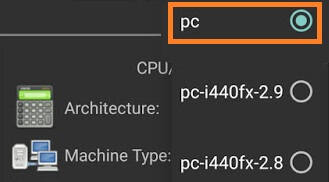
- Most ki kell választania az x64-et a Machine Type opcióban.
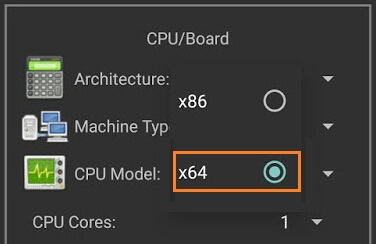
- Ezután ki kell választania a SandyBridge-et a CPU modell opcióban:
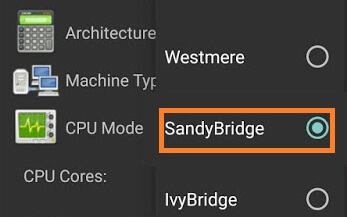
- Ezután ki kell választania a 4 magot a CPU magok opcióban.
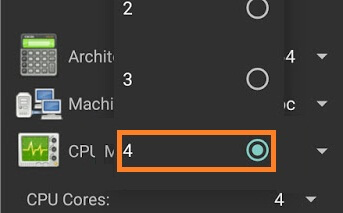
- Ezután ki kell választania a 880 MB RAM-ot a RAM memória opcióban. Több RAM-ot is választhat, ha a készülékében több mint elegendő RAM van.
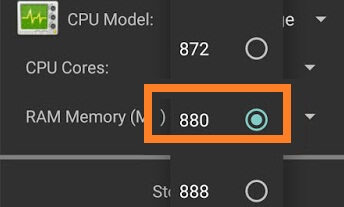
- Merevlemez opció: Itt kell kiválasztani a “NYITVA” opciót. Ezt követően átirányítjuk az SD-kártyára. Most meg kell keresnie a letöltött windows XP ISO fájlt, majd ki kell választania a fájlt.

- Eszköz opció: Itt kell kiválasztani a merevlemezt a rendszerindítási beállítások között.

- VGA kijelző opció:
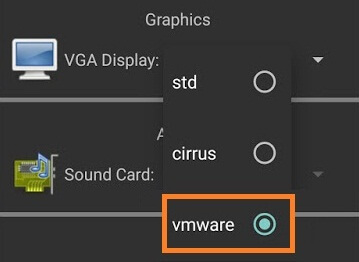
- User Interface option:
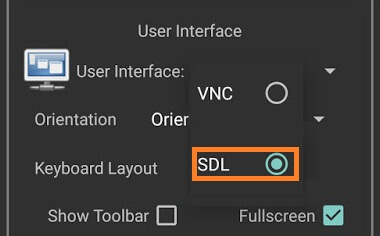
- Most az alábbi képen látható összes beállítást egyenként kell egyeztetni.
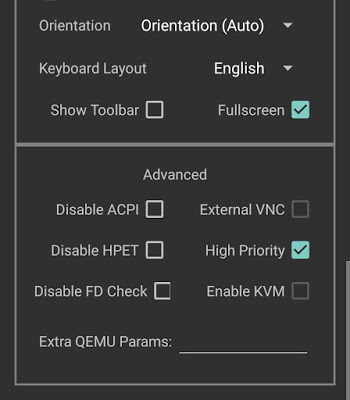
- Most a Play opcióra kell kattintani. Ez elindítja a windows xp bootolási folyamatát.

- While booting being in process. You device screen will look something like below picture.

- When the booting process will be 100% completed. You device screen will look something like below picture.
- That that’s it.